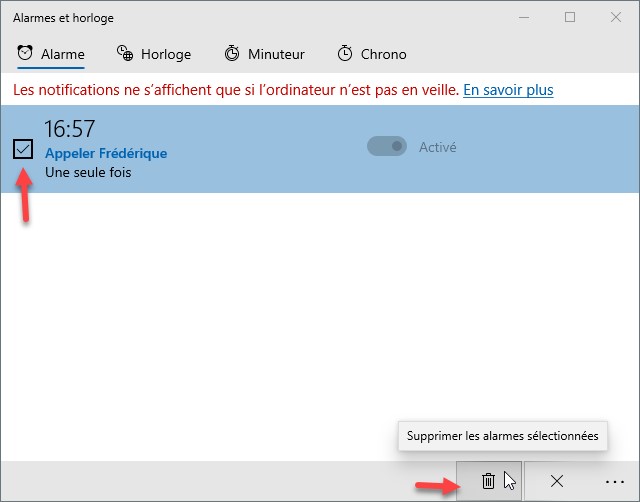Vous devez passer un coup de téléphone à une heure précise et vous avez peur de ne plus y penser ? Définissez une alarme et Windows 10 vous rappellera ce rendez-vous.
Créer une alarme
Cliquez sur Démarrer, tapez alarme et cliquez sur Alarmes et horloge dans la partie supérieure du menu Démarrer. Voici comment se présente la fenêtre de l’application Alarmes et horloge :
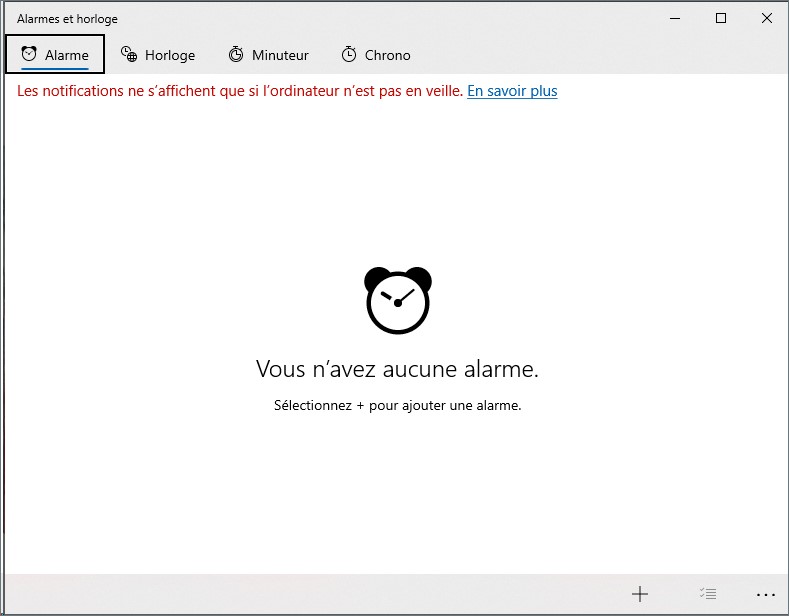
Pour définir une nouvelle alarme, cliquez sur le signe + dans l’angle inférieur droit de la fenêtre. Définissez l’heure et le motif de l’alarme. Indiquez si l’alarme doit se répéter. Choisissez un son pour l’alarme et l’intervalle entre deux répétitions, puis cliquez sur l’icône Enregistrer :
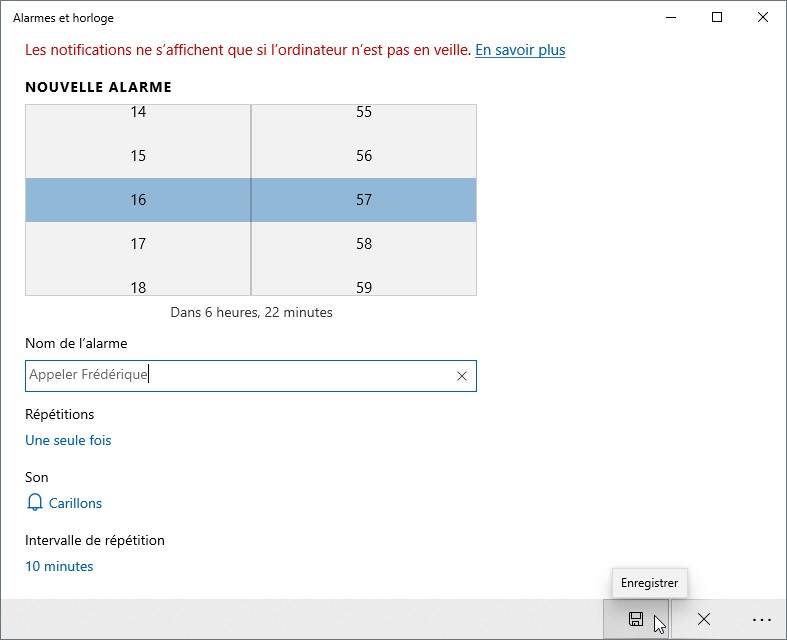
L’alarme est maintenant enregistrée. Elle s’exécutera à l’heure programmée. Mais attention, votre ordinateur ne doit pas être en veille au moment de l’alarme, sinon, elle ne se déclenchera pas.
Supprimer une alarme
Lorsqu’une alarme ne vous est plus utile, vous pouvez la supprimer. Cliquez sur l’icône Sélectionner des alarmes dans la partie inférieure droite de la fenêtre :
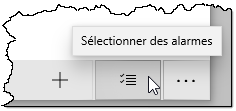
Cochez la case de l’alarme à supprimer, puis cliquez sur l’icône Supprimer les alarmes sélectionnées :